dann schreiben Sie Ihre Bewertung
4uKey for Android - Nr.1 Android Entsperrer & FRP Tool
Android Bildschirm Sperre entsperren & FRP ohne Passwort entfernen
Android Entsperrer & FRP Tool
Sperrbildschirm entsperren & FRP entfernen
Ein Zurücksetzen auf die Werkseinstellungen ist immer dann nützlich, wenn Sie Ihr Telefon wechseln und alle Daten löschen müssen. Außerdem kann das Zurücksetzen auf die Werkseinstellungen dazu beitragen, die Gesamtleistung Ihres Telefons zu verbessern. In dieser kurzen Anleitung werden drei effektive Methoden zum Zurücksetzen des Android-Telefons vom Computer aus vorgestellt.
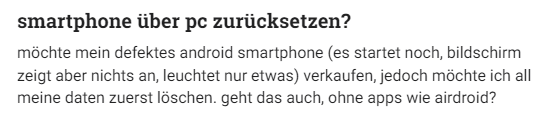
Wenn Ihr Android-Telefon langsam ist oder beschädigt wird, besteht die einzige Möglichkeit zur Wiederherstellung darin, Ihr Telefon auf die Werkseinstellungen zurückzusetzen. Die gängigste Methode, das Telefon auf die Werkseinstellungen zurückzusetzen, ist die Verwendung der Option zum Zurücksetzen auf die Werkseinstellungen im Menü der Einstellungen. Wenn Sie aus irgendeinem Grund dazu nicht in der Lage sind, müssen Sie Ihren Computer verwenden, um das Telefon zurückzusetzen. Sie können auch Software und Apps verwenden, um Ihr Android-Telefon mithilfe eines Computers auf die Werkseinstellungen zurückzusetzen.
In diesem Artikel erfahren Sie mehr über zwei einfache Methoden, wie Sie Ihr Android-Handy mit dem Computer zurücksetzen können.
Normalerweise ist die gängigste Methode, Ihr Android-Telefon auf die Werkseinstellungen zurückzusetzen, die Verwendung der Option zum Zurücksetzen auf die Werkseinstellungen in den Einstellungen oder das Starten des Telefons im Wiederherstellungsmodus. Es ist durchaus möglich, dass Ihr Android-Telefon eingefroren oder durch einen Unfall beschädigt wird. In diesem Fall ist es fast unmöglich, das Telefon auf die Werkseinstellungen zurückzusetzen.

Zu diesem Zweck kann die Methode der Fabrik zurücksetzen des Android-Handys vom Computer eine gültige Option sein. Ja, es ist möglich, das Android-Telefon vom Computer aus zurückzusetzen. Lesen Sie diese Anleitung durch und erfahren Sie, wie Sie ein gesperrtes Android-Handy über den Computer zurücksetzen können.
Wir wissen, dass der normale und effektivste Weg, um ein Android-Telefon auf die Werkseinstellungen zurückzusetzen durch die Einstellungen auf Android direkt ist. Allerdings kann ein Android-Benutzer sich fragen, ob es eine andere Methode gibt, um das Handy auf Werkseinstellungen zurück zu setzen als die Einstellungen?
Nun, die Antwort ist ja! Es gibt Methoden in diesem Artikel, um das Android-Telefon mit dem PC zurückzusetzen. Lassen Sie uns einen Blick auf sie haben.
Das Zurücksetzen von Android-Telefonen auf die Werkseinstellungen mit dem Android-Gerätemanager ist eine der effektivsten Methoden für Benutzer, um Android-Telefone leicht zu lokalisieren, aus der Ferne zu sperren und Daten auf ihnen zu löschen. Diese Methode zum Zurücksetzen von Android-Telefonen ist hilfreich, wenn Ihr Telefon gestohlen wird oder verloren geht.
Hier ist eine Schritt-für-Schritt-Anleitung zum Zurücksetzen des Android-Telefons vom Computer aus.
Bevor Sie diese Methode anwenden, stellen Sie sicher, dass Ihr Android-Telefon eingeschaltet und bei einem Google-Konto angemeldet ist. Ihr Telefon muss mit Wi-Fi verbunden sein und die Standortbestimmung und die Suche nach meinem Gerät müssen bei dieser Methode aktiviert sein.
Wenn Sie auf Gerät löschen klicken, klingelt Ihr Android-Telefon fast fünf Minuten lang, auch wenn Sie es in den Stumm-Modus versetzt haben.
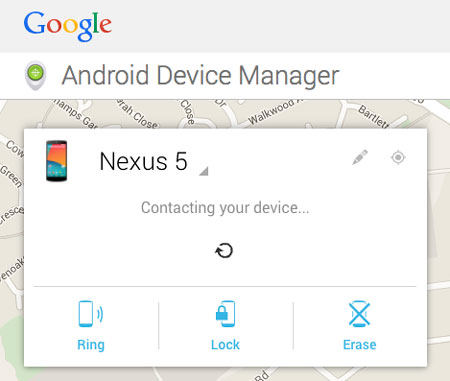
Um das Gerät über den Android-Geräte-Manager zurückzusetzen, müssen Sie sich mit einem Google-Konto anmelden, das auch im Android-Geräte-Manager verwendet wird. Darüber hinaus muss der Standortzugriff auf dem Gerät aktiviert sein, um es lokalisieren zu können.
Die zweite Methode und einer der einfachsten Wege, um Ihr Android-Telefon hart zurück zu setzen ist mit einer PC-Software namens Tenorshare 4uKey for Android. 4uKey ist ein effizientes und professionelles Android-Sperrbildschirm-Entfernungstool, das den Android-Sperrbildschirm leicht umgehen kann, einschließlich Bildschirm-Pin, Muster, Passcode und Fingerabdruck. Sie können diese Software auf einem Windows-PC oder Mac-Computer verwenden. Sobald das Passwort zurückgesetzt ist, wird Ihr Android-Telefon zurückgesetzt werden.
Hier erfahren Sie, wie Sie ein gesperrtes Android-Handy mit 4uKey auf Ihrem Computer zurücksetzen können.
Laden Sie zunächst die Software herunter und installieren Sie sie auf Ihrem Computer. Starten Sie das Programm, wählen Sie die Funktion „Bildschirmsperre entfernen“ und verbinden Sie Ihr Gerät per USB-Kabel mit dem Computer
Nun geht es an das Aufheben der Bildschirmsperre mit 4uKey. Dieser Schritt umfasst zwei Szenarien. Eines ist die Entsperrung der frühen Samsung-Geräte ohne Datenverlust und das zweite ist die Entsperrung der meisten Android-Geräte mit Datenverlust.
Klicken Sie auf die Option Bildschirmsperre ohne Datenverlust entfernen, und klicken Sie dann auf Start, um den Vorgang zu starten.

Wählen Sie nun das entsprechende Samsung-Modell aus. Wenn Ihr Gerät nicht in der Liste vorhanden ist, müssen Sie einen anderen Modus verwenden, um es zu entsperren.

Bestätigen Sie bei der Einrichtung Ihres Gerätemodus, dass das gewählte Gerät korrekt ist, und klicken Sie auf „Weiter“.
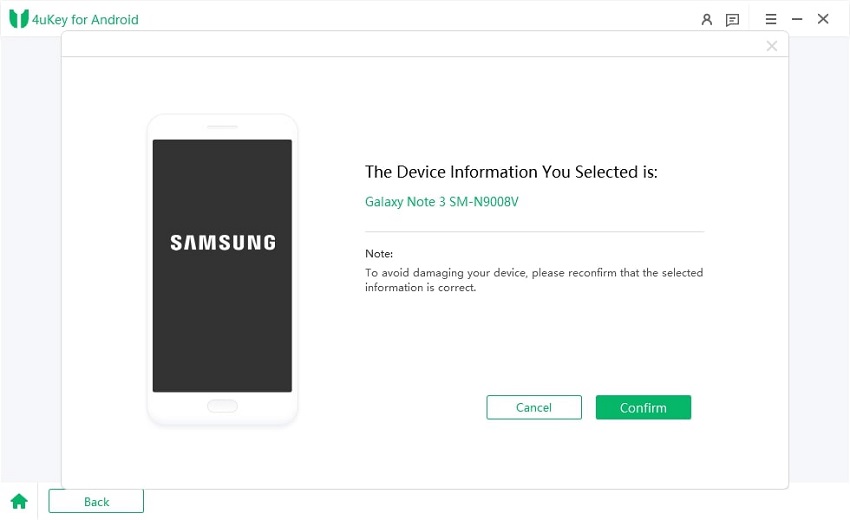
Das Datenpaket wird automatisch für Ihr Gerät heruntergeladen. Klicken Sie anschließend auf „Weiter“, um mit dem nächsten Schritt fortzufahren.

Danach können Sie Ihr Telefon erfolgreich ohne Passwort entsperren.
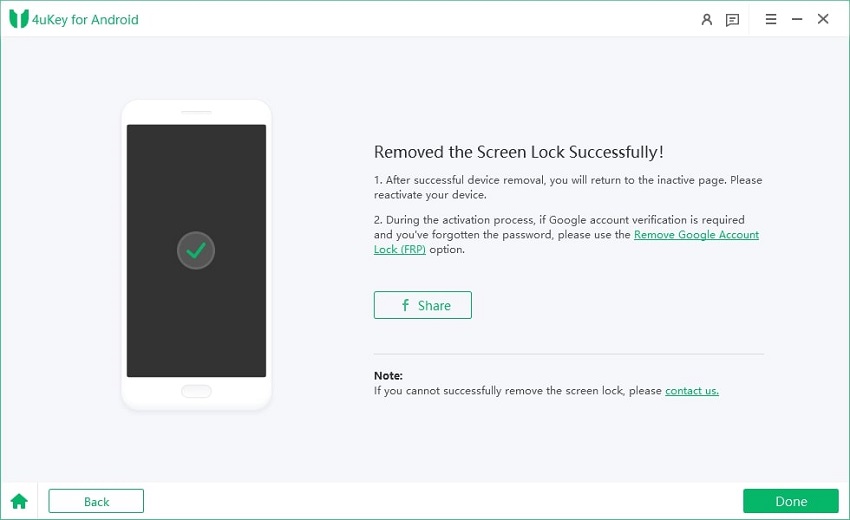
In diesem Szenario müssen Sie die gleichen Schritte wie in Szenario 1 ausführen, aber dieses Mal wählen Sie die Option „Bildschirmsperre entfernen“ und folgen dann den Anweisungen auf dem Bildschirm. Dieses Szenario wird alle Daten von Ihrem Android-Telefon löschen, nachdem Sie das Gerät entsperrt haben.

Wenn Ihnen der Prozess immer noch unklar ist, sehen Sie sich diese Videoanleitung an, wie man die Android-Bildschirmsperre ohne Passwort entfernt.
Das Android Software Development Kit (Android SDK) ist eine Entwicklungsumgebung und Sammlung von Tools für die Softwareentwicklung für das Android-Betriebssystem. Um ein Android-Gerät mit den Android SDK-Tools zurückzusetzen, können Sie die folgenden Schritte ausführen:
Auf dem Samsung Handy müssen die Entwickleroptionen freigeschaltet sein.
Vorbereitung:
Schalten Sie Ihr Android-Telefon ein und gehen Sie zu den Einstellungen. Scrollen Sie nach unten zum Ende und suchen Sie nach der Entwickleroption. Tippen Sie darauf. Aktivieren Sie hier die Option „USB-Debugging“.
C:\Users\Yourusername\AppData\Local\Android\android-sdk\platform-tools
Indem Sie diese Schritte befolgen, können Sie Ihr Samsung-Telefon ohne Passwort über einen PC zurücksetzen.
In dieser kurzen Anleitung haben wir 3 einfache Methoden vorgestellt, wie Sie Ihr Android-Handy vom Computer aus zurücksetzen können. Es liegt an Ihnen, welche Methode Sie bevorzugen.
dann schreiben Sie Ihre Bewertung
Von Lukas Hofmann
2025-12-11 / Android Entsperren
Jetzt bewerten!